Konfigurace Smart Store Analytics
Po nasazení Smart Store Analytics je třeba nakonfigurovat řešení, abyste jej mohli začít používat.
Konfigurujte přístup k pracovnímu prostoru Power BI
Aplikace Smart Store Analytics potřebuje přístup k souvisejícímu pracovnímu prostoru Power BI, aby umožnila integraci analýzy.
Přihlaste se do Power BI portálu jako správce Power BI.
Najděte svůj spravovaný pracovní prostor Power BI v sekci Pracovní prostory. Pracovní prostor je pojmenován podle vašeho prostředí Dataverse.
Na stránce se seznamem obsahu pracovního prostoru vyberte Přístup.
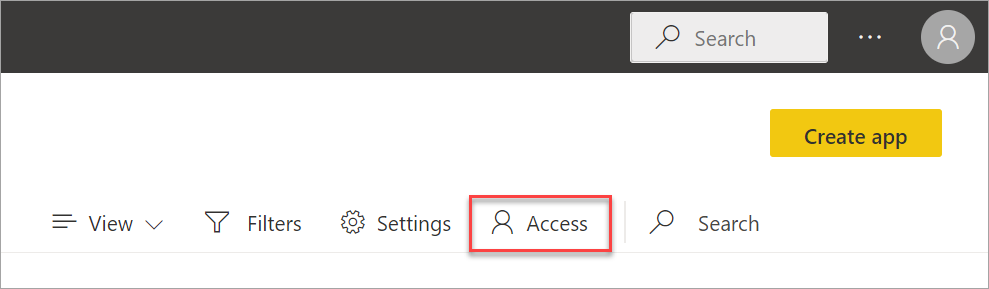
Přidejte instanční objekt RetailCloud jako přispěvatele. Zde je RetailCloud prvním objektem služby Microsoft, kterému udělujete přístup k pracovnímu prostoru Power BI.

Přejděte na portál správy Power BI a vyberte Nastavení klienta.
V pravém podokně přejděte na Nastavení vývojáře a rozbalte položku Povolit instančním objektům používat rozhraní API Power BI. Přepněte Povoleno na Zapnuto. Pokud chcete povolit přístup pouze konkrétním skupinám, nezapomeňte pro ně zahrnout aplikaci RetailCloud.
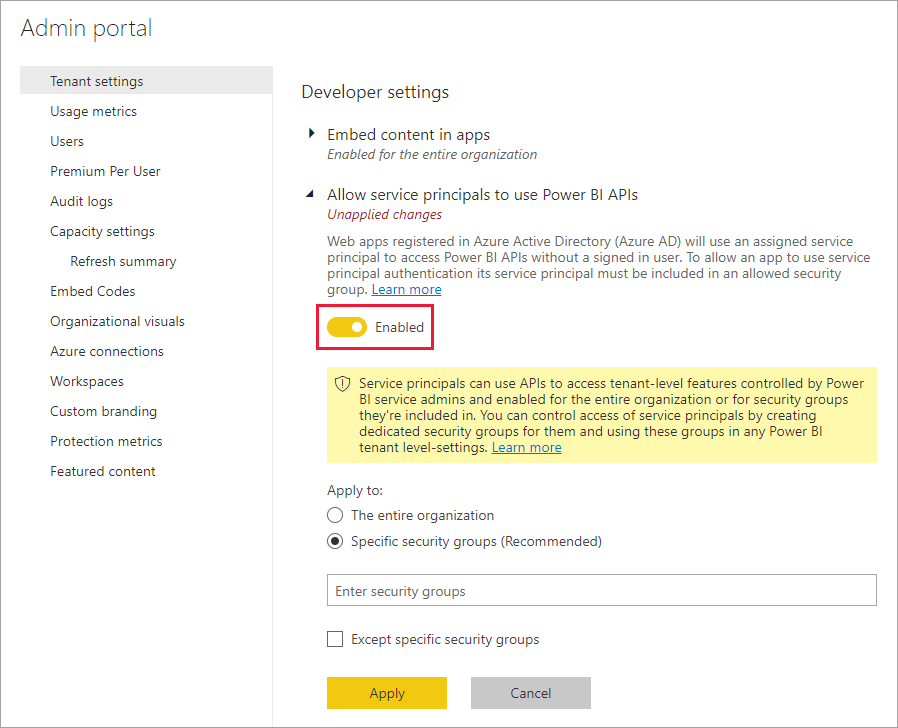
Vyberte Použít.
Chcete-li zobrazit analýzu dat, přejděte zpět do Smart Store Analytics.
Konfigurace datového připojení
Produkt Smart Store Analytics pracuje s daty vašich chytrých obchodů, které shromažďuje a přenáší váš autorizovaný poskytovatel chytrého obchodu. Tato data zahrnují data rozvržení obchodu, data planogramu, data transakcí (například nakupující, zákazníci a objednávky) a data interakce nakupujících (pohyb nakupujících v obchodech za účelem zjištění produktu, zvážení a nákupu).
Na domovské stránce v části Začínáme vyberte možnost Začít v části Připojit službu Smart Store Analytics k poskytovateli dat.
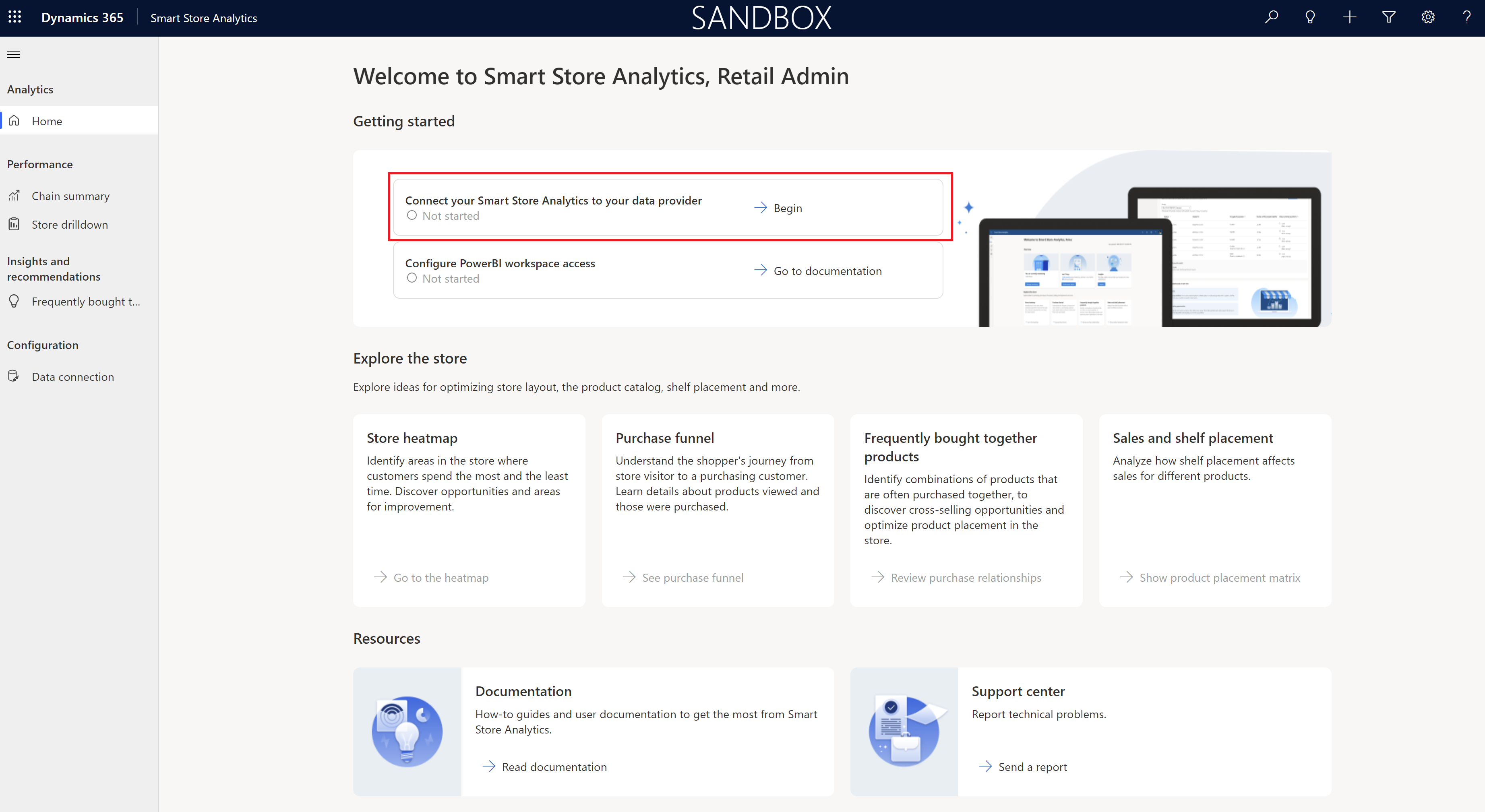
Otevře se sekce Konfigurace > Datové připojení v aplikaci Smart Store Analytics. Chcete-li nastavit datové připojení mezi poskytovatelem chytrého obchodu (AiFi) a aplikací Smart Store Analytics, postupujte takto:
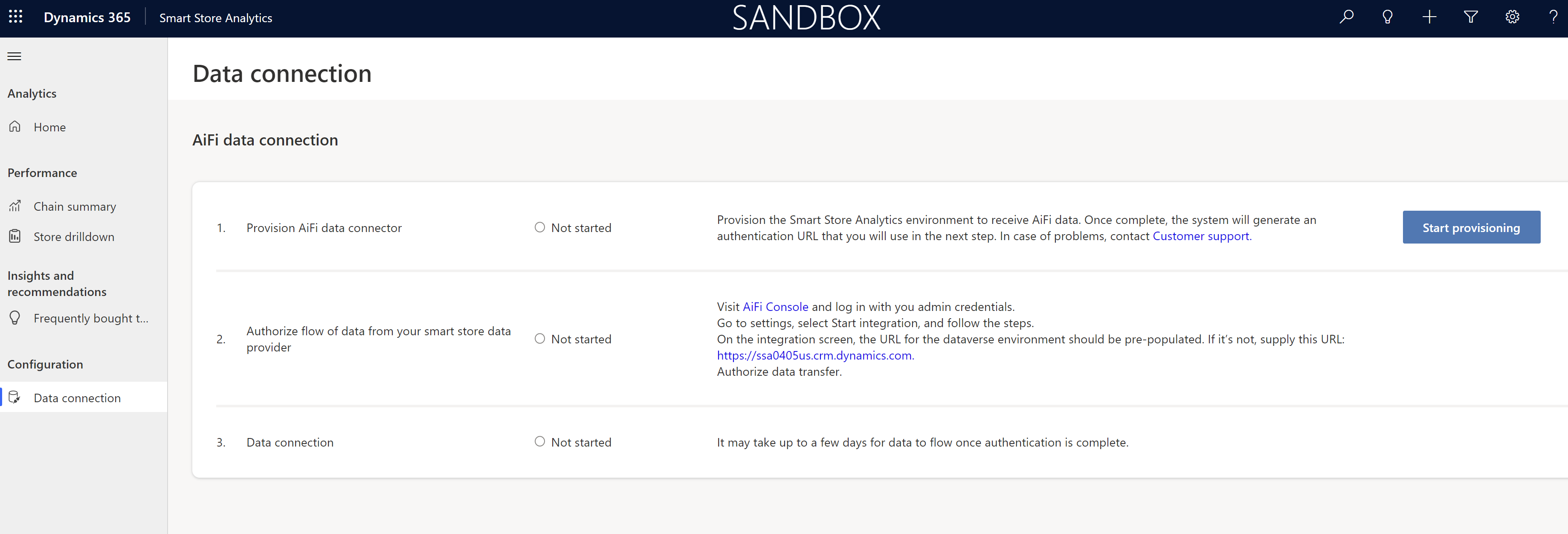
V kroku 1: Zřiďte datový konektor AiFi, vyberte příkaz Zahájit nasazení a konfigurujte prostředí Smart Store Analytics pro příjem dat z AiFi.
Dále musíte dokončit krok 2: Autorizace toku dat od poskytovatele chytrého obchodu. Tento krok vytvoří instanci a udržuje tok dat vašeho inteligentního skladu ze systémů AiFi do vašeho řešení Smart Store Analytics. Můžete se přihlásit do konzole AiFi pomocí přihlašovacích údajů správce a postupovat podle pokynů k zahájení přenosu dat.
V kroku 3: Datové připojení potvrdíte, že datové připojení funguje.
Poznámka:
Příjem všech dat z AiFi může trvat až týden. Jedná se o aktuální omezení.
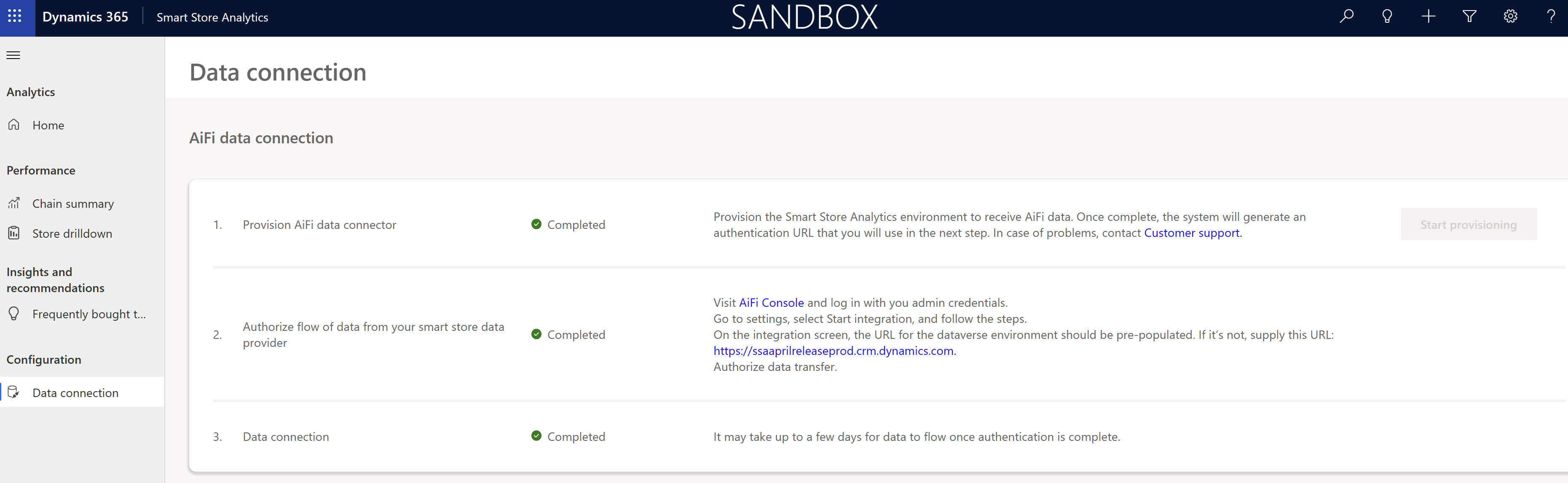
Po dokončení datového připojení AiFi-Smart Store Analytics můžete pomocí aplikace generovat analýzy.
Vytvoření uživatelských účtů pro přístup ke službě Smart Store Analytics
Přejděte do Microsoft 365 centra pro správu a vytvořte uživatelské účty pro každého uživatele, který potřebuje přístup ke službě Smart Store Analytics.
Přiřaďte uživatelským účtům roli prohlížeč Smart Store Analytics, aby měly přístup k sestavám Smart Store Analytics.
Ujistěte se, že tyto uživatelské účty mají požadované licence pro Microsoft Power Platform, Microsoft Power BI Pro a licenci AiFi.
Požádejte vlastníky uživatelských účtů, aby se nejprve přihlásili k Power BI ke kontrole jejich přístupu před použitím Smart Store Analytics.